Verbind/bedien computers via een netwerk met KontrolPack

Beheer computers in uw netwerk eenvoudig met KontrolPack. Verbind en beheer computers met verschillende besturingssystemen moeiteloos.
Payday: The Heist is een coöp-videogame ontwikkeld door Overkill Software en uitgegeven door Daybreak Game Company. In het spel zijn spelers bankovervallers en proberen ze zo snel mogelijk banken te beroven. Hier leest u hoe u het op Linux kunt spelen.
Payday 2 is een native Linux-game, maar helaas is de vorige game, "Payday The Heist", niet native voor Linux. Dus om het te spelen, moet je de Steam-app op je Linux-computer instellen, die de Proton-compatibiliteitstool bevat.
Steam werkt op een breed scala aan Linux-besturingssystemen. Om het op uw computer te laten werken, opent u een terminalvenster op het bureaublad. U kunt een terminalvenster openen door op Ctrl + Alt + T op het toetsenbord te drukken . Of zoek naar "Terminal" in het app-menu en start het op die manier.
Met het terminalvenster open en klaar voor gebruik, kan de installatie beginnen. Gebruik de onderstaande instructies om de nieuwste release van Steam op je computer in te stellen.
Steam werkt redelijk goed op Ubuntu. Om het op uw computer te laten werken, gebruikt u de onderstaande opdracht apt install .
sudo apt install steam
Steam is compatibel met Debian , maar u moet het Steam DEB-pakket naar uw computer downloaden en op die manier installeren. Gebruik de onderstaande wget- downloadopdracht om de nieuwste release van Steam te downloaden.
wget https://steamcdn-a.akamaihd.net/client/installer/steam.deb
Nadat u het nieuwste Steam DEB-pakket naar uw computer hebt gedownload, kan de installatie beginnen. Installeer Steam met behulp van de onderstaande dpkg- opdracht.
sudo dpkg -i steam.deb
Met het Steam DEB-pakket op uw computer geïnstalleerd, moet u eventuele afhankelijkheidsproblemen oplossen met behulp van de onderstaande opdracht apt-get install -f .
sudo apt-get install -f
Steam is beschikbaar op Arch Linux , maar je moet de "multilib"-softwarerepository inschakelen voordat je het kunt installeren. Om deze repo in te schakelen, opent u het bestand /etc/pacman.conf in een teksteditor (als root).
Zoek met het tekstbestand open de regel "multilib" en verwijder het # -symbool ervoor. Verwijder ook het #-symbool uit de regels er direct onder. Gebruik vervolgens de onderstaande pacman- opdracht om Arch Linux opnieuw te synchroniseren met de officiële servers.
sudo pacman -Syy
Installeer ten slotte de nieuwste release van Steam met behulp van het pacman- commando.
sudo pacman -S stoom
Als je Fedora of OpenSUSE gebruikt, is het mogelijk om Steam werkend te krijgen met behulp van softwarebronnen die in het systeem zijn opgenomen. De Flatpak-release van Steam werkt echter veel beter op deze besturingssystemen, dus we raden aan om in plaats daarvan die instructies te volgen.
Om Steam als Flatpak op je Linux-setup te laten werken, moet eerst de Flatpak-runtime worden geïnstalleerd. U kunt de Flatpak-runtime op uw computer instellen door onze gids over dit onderwerp te volgen .
Nadat de runtime is geconfigureerd, voert u de twee onderstaande opdrachten in om Steam op uw computer te installeren.
flatpak remote-add --if-not-exists flathub https://flathub.org/repo/flathub.flatpakrepo
flatpak installeer flathub com.valvesoftware.Steam
Met de Steam-app geïnstalleerd, start u deze op uw computer. Log vervolgens in met uw gebruikersgegevens en volg de stapsgewijze instructies hieronder om Payday: The Heist op Linux te laten werken.
Stap 1: Open het menu "Steam" en selecteer het met de muis. Zoek vervolgens de knop "Instellingen" om toegang te krijgen tot het gebied met Steam-instellingen. Eenmaal in het Steam-instellingengebied, vinkt u zowel de vakjes "Steam Play inschakelen voor ondersteunde titels" en "Steam Play inschakelen voor alle andere titels" aan. Klik op "OK" om de wijzigingen op te slaan.
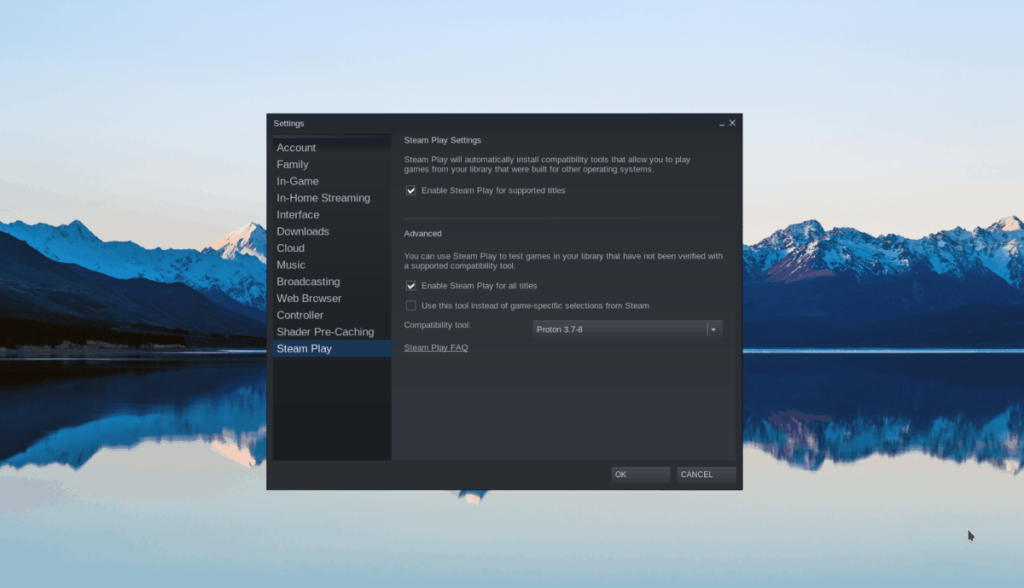
Stap 2: Zoek de knop "Opslaan" en klik erop met de muis. Als je deze knop selecteert, ga je naar de Steam Storefront-pagina. Zoek het zoekvak en klik erop met de muis.
Typ "Payday: The Heist" in het zoekvak. Druk vervolgens op de Enter- toets op het toetsenbord om de zoekresultaten te bekijken.
Stap 3: Bekijk de zoekresultaten voor 'Payday: The Heist'. Selecteer Payday om toegang te krijgen tot de Steam Storefront-pagina van de game. Eenmaal op de pagina vindt u de groene knop "Toevoegen aan winkelwagen" en klikt u erop met de muis om het spel aan de winkelwagen toe te voegen.
Nadat je de game aan je winkelwagentje hebt toegevoegd, doorloop je het proces om de game voor je Steam-account te kopen.
Stap 4: Als je Payday hebt gekocht, zoek je de knop "Bibliotheek" en klik je erop met de muis. Zoek vervolgens "Payday" in uw gamesbibliotheek en klik op de blauwe "INSTALL"-knop om de game op uw computer te installeren.
Stap 5: De installatie van Payday zou niet lang moeten duren. Wanneer het proces is voltooid, verandert de blauwe "INSTALL"-knop in een groene "PLAY"-knop. Selecteer deze knop om het spel te starten. Veel plezier en veel plezier met gamen!
Beheer computers in uw netwerk eenvoudig met KontrolPack. Verbind en beheer computers met verschillende besturingssystemen moeiteloos.
Wilt u bepaalde taken automatisch uitvoeren? In plaats van handmatig meerdere keren op een knop te moeten klikken, zou het niet beter zijn als een applicatie...
iDownloade is een platformonafhankelijke tool waarmee gebruikers DRM-vrije content kunnen downloaden van de iPlayer-service van de BBC. Het kan zowel video's in .mov-formaat downloaden.
We hebben de functies van Outlook 2010 uitgebreid besproken, maar aangezien het pas in juni 2010 uitkomt, is het tijd om Thunderbird 3 te bekijken.
Iedereen heeft wel eens een pauze nodig. Als je een interessant spel wilt spelen, probeer dan Flight Gear eens. Het is een gratis multi-platform opensource-game.
MP3 Diags is de ultieme tool om problemen met je muziekcollectie op te lossen. Het kan je mp3-bestanden correct taggen, ontbrekende albumhoezen toevoegen en VBR repareren.
Net als Google Wave heeft Google Voice wereldwijd voor behoorlijk wat ophef gezorgd. Google wil de manier waarop we communiceren veranderen en omdat het steeds populairder wordt,
Er zijn veel tools waarmee Flickr-gebruikers hun foto's in hoge kwaliteit kunnen downloaden, maar is er een manier om Flickr-favorieten te downloaden? Onlangs kwamen we
Wat is sampling? Volgens Wikipedia is het de handeling om een deel, of sample, van een geluidsopname te nemen en te hergebruiken als instrument of als instrument.
Google Sites is een dienst van Google waarmee gebruikers een website kunnen hosten op de server van Google. Er is echter één probleem: er is geen ingebouwde optie voor back-up.



![Download FlightGear Flight Simulator gratis [Veel plezier] Download FlightGear Flight Simulator gratis [Veel plezier]](https://tips.webtech360.com/resources8/r252/image-7634-0829093738400.jpg)




